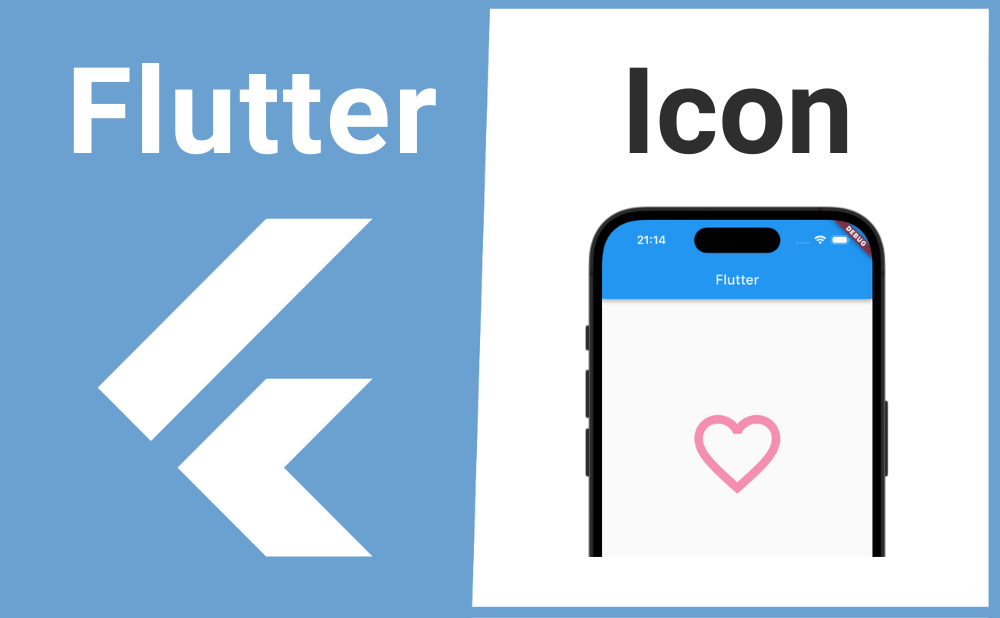「Flutterアプリでアイコンを表示したい」
こんな時に便利なのが Icon ウィジェットです。
Iconを使用することでGoogle Fontsで提供されているマテリアルアイコンをFlutterアプリで表示できます。また既存アイコンを左右反転させて表示したりなどもできます。
それではIconの基本的な使い方とカスタマイズ方法について解説していきます!
目次
基本的な使い方
Iconの基本的な使い方について解説します。
アイコンを表示するにはIconの引数にIconsウィジェットを渡します。Iconsには様々なアイコンが用意されており表示できるアイコンはGoogle Fontsで確認できます。
Icon(
Icons.favorite_border_outlined,
),画像のサンプルコード
import 'package:flutter/material.dart';
void main() => runApp(const MyApp());
class MyApp extends StatelessWidget {
const MyApp({super.key});
@override
Widget build(BuildContext context) {
return const MaterialApp(
home: MyWidget(),
);
}
}
class MyWidget extends StatelessWidget {
const MyWidget({super.key});
@override
Widget build(BuildContext context) {
return Scaffold(
appBar: AppBar(title: const Text('Flutter')),
body: Center(
child: Icon(
Icons.favorite_border_outlined,
),
),
);
}
}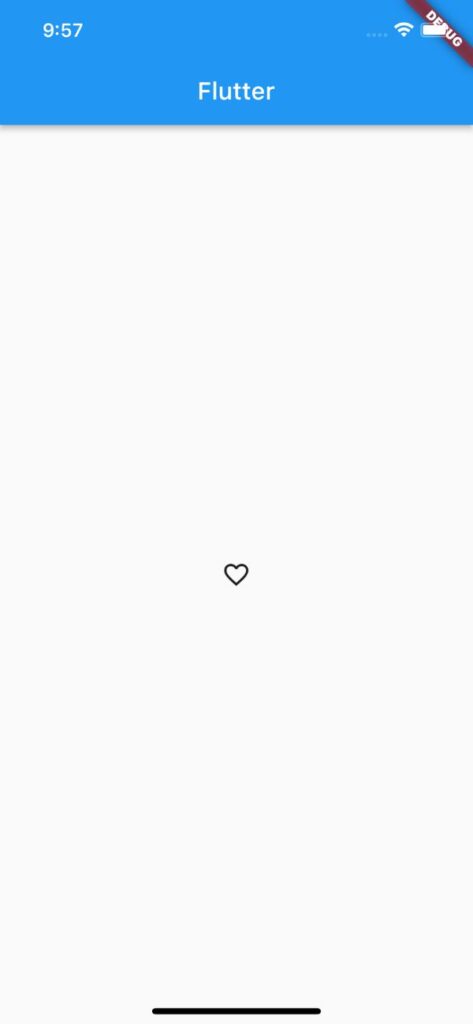
カスタマイズ方法
続いてIconのカスタマイズ方法について解説します。
色
アイコンの色はcolorプロパティで設定できます。
Icon(
Icons.favorite_border_outlined,
color: Colors.pink[200],
),サイズ
アイコンのサイズはsizeプロパティで設定できます。
Icon(
Icons.favorite_border_outlined,
size: 150,
),アイコンの向き
アイコンの向きはtextDirectionプロパティで設定できます。
textDirectionプロパティの引数にはTextDirectionウィジェットを渡します。アイコンの向きを左右反転させる場合にはTextDirection.rtlを渡します(デフォルトはTextDirection.ltr)。
Icon(
Icons.trending_up,
textDirection: TextDirection.rtl,
),画像のサンプルコード
import 'package:flutter/material.dart';
void main() => runApp(const MyApp());
class MyApp extends StatelessWidget {
const MyApp({super.key});
@override
Widget build(BuildContext context) {
return const MaterialApp(
home: MyWidget(),
);
}
}
class MyWidget extends StatelessWidget {
const MyWidget({super.key});
@override
Widget build(BuildContext context) {
return Scaffold(
appBar: AppBar(title: const Text('Flutter')),
body: Center(
child: Column(
mainAxisAlignment: MainAxisAlignment.center,
children: [
Icon(
Icons.trending_up,
color: Colors.red,
size: 150,
textDirection: TextDirection.ltr,
),
Icon(
Icons.trending_up,
color: Colors.blue,
size: 150,
textDirection: TextDirection.rtl,
),
],
),
),
);
}
}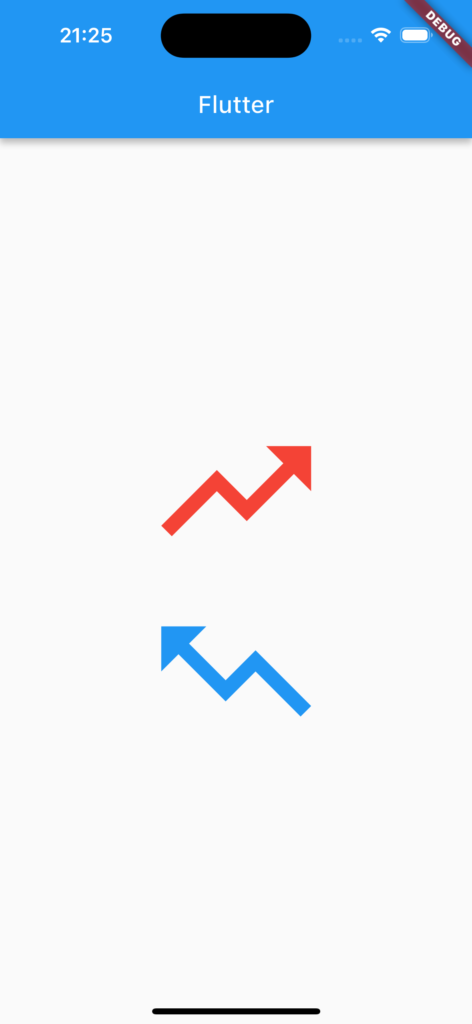
まとめ
今回はIconの基本的な使い方とカスタマイズ方法について解説しました。
Iconを使用することでGoogle Fontsで提供されているマテリアルアイコンをFlutterアプリで表示できます。また既存アイコンを左右反転させて表示したりなどもできるのでぜひ使ってみてください。